设备台账
该功能界面分为:新增设备台账、复制、删除、启用、停用、报废、变更责任人、导入、导出六个部分。用来管理本项目的各类设备基本资料。
此处主要用来添加设备的详细资料,包含安装位置、购置日期、部件清单等。
1) 设备资料添加
点击【新增】,如图2-1所示:

图2-1 设备台账新增界面
设备编码:必填项,系统自动生成编码(项目编码+年月日时分秒),手工可修改,本项目内不允许重复,允许录入半角英文字母、数字及符号,最大长度30个字符。
设备类型:单选必填,默认为空。
设备等级:单选必填,默认为普通设备,选项为“普通设备、重要设备、关键设备”。
设备名称:手工录入文本,必填,最大长度30个中文字符。
安装位置:手工录入文本,必填,最大长度50个中文字符。
维保单位:单选必填,默认为空,取值供应商资料。
供应商:单选必填,默认为空,取值供应商资料。
购置日期:必填,默认为空。
安装日期:必填,默认为空。
维保责任人:单选必填,默认当前用户。
巡检责任人:单选必填,默认当前用户。
首次维保日期:必填,默认为空,且必须大于或等于当前系统日期,并根据此日期插入维保计划,详见备注:
注1:如首次维保日期所在月度计划已经生成,则自动根据部件维保周期插入当前月度计划及年度计划。
注2:如首次维保日期所在月度计划尚未生成,但所在年度计划已经生成,则自动根据部件维保周期插入当前年度计划。
注3:如首次维保日期所在年度、月度计划均未生成,则不自动插入年度、月度维保计划,待参数所设后台任务自动生成。
首次巡检日期:必填,默认为空,且必须大于或等于当前系统日期,并根据此日期插入巡检任务,详见备注:
注1:如首次巡检日期所在周计划已经生成,则自动根据设备所属设备类型生成该周巡检任务。
注2:如首次巡检日期所在周计划尚未生成,则不自动生成,待参数所设后台任务自动生成。
设备图片:非必填,只支持gif、jpeg、jpg、png格式的图片,可以上传多张图片。
2) 部件清单添加
部件清单,主要用于生成维保计划的明细维保任务,手工添加行方式新增,点击【添加】,如图2-2所示

图2-2 部件清单界面
主要部件:手工录入,文本,必填项,最大长度20个中文字符。
部件参数及维保要求:手工录入,文本,必填项,最大长度100个中文字符。
维保周期:单选必填,默认为每月,选项为“每月、半月、双月、每季、半年、每年”,首次生成维保计划时,根据设备新增时录入的“首次维保日期”自动计算。
注:设备新增后首次巡检、维保日期不允许修改,部件清单不允许变更。(包含增、删、改)
3) 设备资料查看
设备资料添加成功后,点击“设备编码”,可以查看和修改该设备的信息,如图2-3和图2-4所示

图2-3 设备资料列表

图2-4 设备资料查看
设备编码:允许修改,项目内不重复。
设备类型:允许修改,修改后新生成的巡检任务按照新设备类型生成,已生成的不受影响。
设备等级:允许修改。
设备名称:允许修改。
安装位置:允许修改。
维保单位:允许修改。
供应商:允许修改。
购置日期:允许修改。
安装日期:允许修改。
维保责任人:不允许修改,需要通过变更责任人操作修改,修改后影响新生成的维保计划责任人,记录日志。
巡检责任人:不允许修改,需要通过变更责任人操作修改,修改后影响新生成的巡检任务责任人,记录日志。
报废日期:不允许修改,需要通过设备报废操作处理,已报废设备仅可查看不可编辑。
报废原因:不允许修改,需要通过设备报废操作处理,已报废设备仅可查看不可编辑。
设备图片:允许增删。
设备二维码:只允许查看。
4) 部件清单查看
分为三个页签,分别为部件清单、维修记录、启停用记录,如图2-5所示

图2-5 部件清单查看界面
a) 部件清单
不可编辑,列表显示各个部件的最新一次维保信息,如图2-5所示
b) 维修记录
不可编辑,列表显示详细各个部件的维修记录,按维修日期倒序排列,维修记录来源于维修工单,如图2-6所示

图2-6 维修记录界面
c) 启停用记录
不可编辑,设备新增默认启用,自动生成一条启用记录,在设备停用时,在该记录上记录停用日期和停用原因,停用设备再次启用时生成新的一条启用记录,列表默认按照启用日期倒序排列,如图2-7所示

图2-7 启停用记录
如图3-1所示,选中(单选)一条设备台账记录,点击【删除】,如图3-2所示

图3-1 设备台账界面

图3-2 设备台账删除界面
点击【确定】,则删除了该设备台账记录。
提醒: 1、设备必须在停用状态下,才能被删除; 2、一次只能删除一条设备台账记录; 3、设备已生成巡检任务或维保计划后不允许删除。 |
如图4-1所示,选中(单选)停用状态的设备记录,点击【启用】,如图4-2所示

图4-1 设备资料列表

图4-2 设备启用界面
启用成功后,点击该设备,在“启停用记录”页签可以查看到启用记录,如图4-3所示

图4-3 启停用记录界面
在启用状态的设备允许停用,停用默认为当前系统日期,用户可以手工修改,停用原因必填,最大300个中文字符,停用状态设备不再生成巡检任务,但是依然可以生成维保计划。如图4-4所示,选中启用的设备记录,点击【停用】,如图4-5所示

图4-4 设备资料列表

图4-5 设备停用界面
停用成功后,点击该设备,在“启停用记录”页签可以查看到停用记录,如图4-6所示

图4-6启停用记录界面
在停用状态的设备允许报废,报废默认为当前系统日期,用户可以手工修改,报废原因必填,最大300个中文字符,设备报废后不再生成维保计划与巡检任务,已经生成的维保与巡检任务的日期在报废日期之后,且未登记维保与巡检结果的任务项系统自动同步删除。
如图5-1所示,选中停用的设备记录,点击【报废】,如图5-2所示

图5-1设备资料列表


图5-2 设备报废界面
设备报废后,点击该设备,可以查看到报废日期与报废原因,如图5-3所示

图5-3 设备资料界面
支持选中多个设备资料批量变更,维保责任人和巡检责任人可以同时变更,也可以只变更其中一个,责任人均为单选项,责任人仅限本项目内用户,确定后更新到设备资料中,变更后生成的维保与巡检任务才会应用新的责任人,已经生成的维保与巡检任务的责任人不受影响。
如图6-1所示,可以选择一条或多条设备记录,点击【变更责任人】,如图6-2所示

图6-1设备资料列表

图6-2 变更责任界面
从下拉列表中选择新的责任人,点击【确定】即可。
选中一条设备资料,点击【复制】,如图7-1所示

图7-1 设备台账复制界面
系统自动将所选设备复制一份到新增页面中(不含所选设备的图片),设备编码会重新生成,用户点击【保存】按钮会新增一个设备资料。
设备资料可批量从excel表格导入,点击【导入】,如图8-1所示

图8-1 设备台账导入界面
点击【下载模板】,如图8-2所示

图8-2设备台账导入界面
选择需要保存的导入模板文件目录后,点击【确定】即可完成模板下载。
按照模板格式整理要导入的设备资料后,点击【上传文件】,如图8-3所示,系统将所选文件导入图8-1列表中,检查通过后,点击【保存】完成导入。

图8-3设备台账导入界面
设备导出分为设备台账导出和设备二维码导出两项,可导出所选设备或全部设备的列表资料到excel文档,也可导出所选设备或全部设备的二维码到word文档。
选择一条或多条设备记录,点击【导出】,如图7-1和图7-2所示

图9-1 设备台账导出界面

图9-2设备台账导出界面
选择需要保存的文件目录后,点击【确定】即可。